Как да отворите ZIP файл на iPhone
В процеса на работа с iPhone, потребителят може да се наложи да взаимодейства с различни видове файлове, включително ZIP - популярен формат за архивиране и компресиране на данни. И днес ще разгледаме как може да се отвори.
Отворете ZIP файла на iPhone
Можете да разархивирате ZIP файла, като отворите архивираното в него съдържание с помощта на специални програми. Има и стандартно решение, предоставено от Apple, и много алтернативни файлови мениджъри, които могат да бъдат изтеглени от App Store по всяко време.
Още подробности: Файлови мениджъри за iPhone
Метод 1: Файлове за прикачени файлове
В iOS 11, Apple реализира едно много важно приложение - Файлове. Този инструмент е файлов мениджър за съхранение и преглед на документи и мултимедийни файлове от различни формати. По-специално, това решение няма да бъде трудно да се отвори ZIP архив.
- В нашия случай ZIP файлът бе качен в Google Chrome. След края на изтеглянето в долната част на прозореца, изберете бутона "Отвори в" .
- На екрана ще се появи допълнително меню, в което трябва да изберете елемента "Файлове" .
- Посочете целевата папка, в която ще бъде запазен ZIP файлът, след което натиснете бутона „Добавяне“ в горния десен ъгъл.
- Отворете приложението и изберете предварително записан документ.
- За да разопаковате архива, кликнете върху бутона "Преглед на съдържанието" по-долу. Следващият момент ще бъде разопакован.

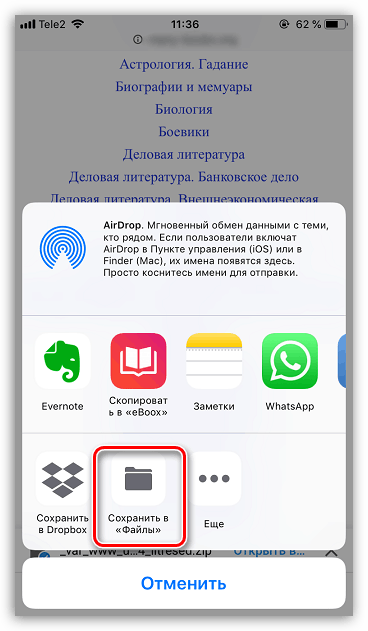
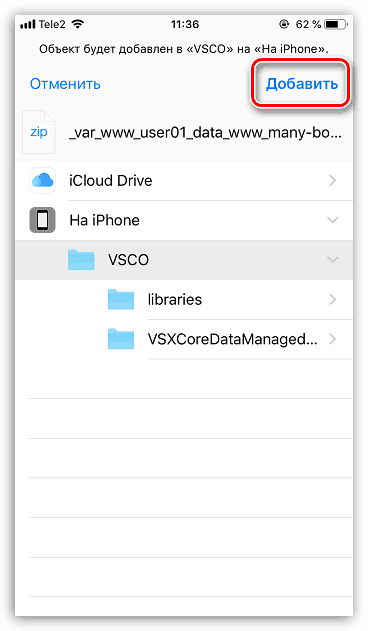
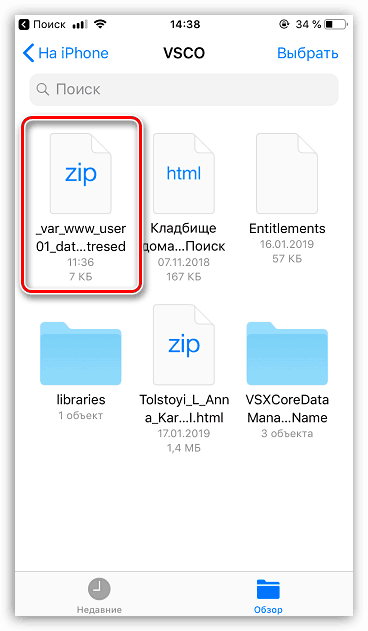
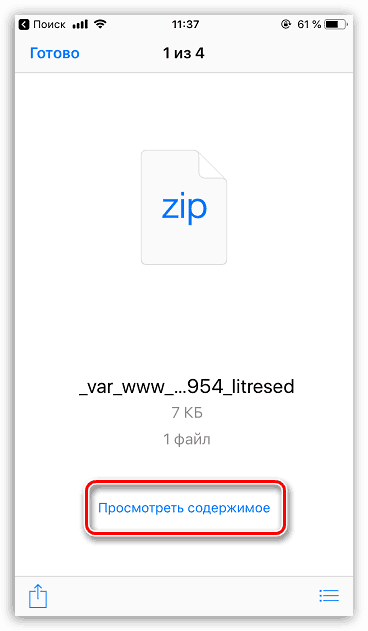
Метод 2: Документи
Ако говорим за решения на трети страни за работа с ZIP-архиви, трябва да говорим за приложението Documents, което е функционален файлов мениджър с вграден браузър, възможност за изтегляне на документи от различни източници, както и поддръжка на голям списък от формати.
- Първо трябва да изтеглите безплатно Документи от App Store.
- В нашия случай ZIP файлът се качва в Google Chrome. В долната част на прозореца изберете бутона „Open to ...” и след това „Copy to Documents” .
- В следващия миг Документите ще започнат на iPhone. На екрана се появява съобщение, че импортирането на zip архива е завършено успешно. Кликнете върху OK .
- В самото приложение изберете името на предварително изтегления файл. Програмата веднага ще го разопакова, като копира съдържанието, което се съхранява в нея до нея.
- Сега разархивираните файлове са достъпни за разглеждане - просто изберете документа, след което веднага ще се отвори в Документи.
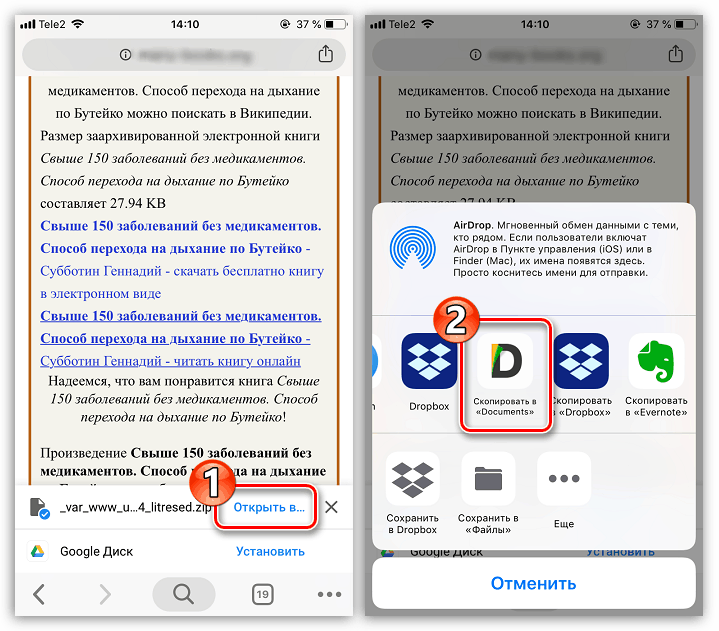
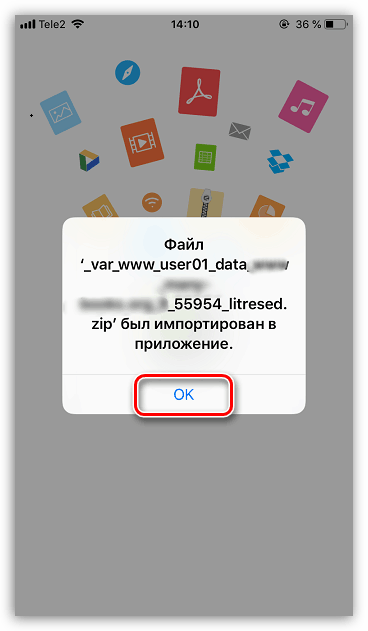
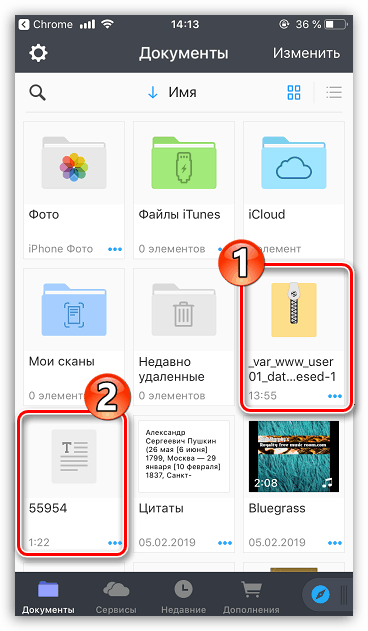
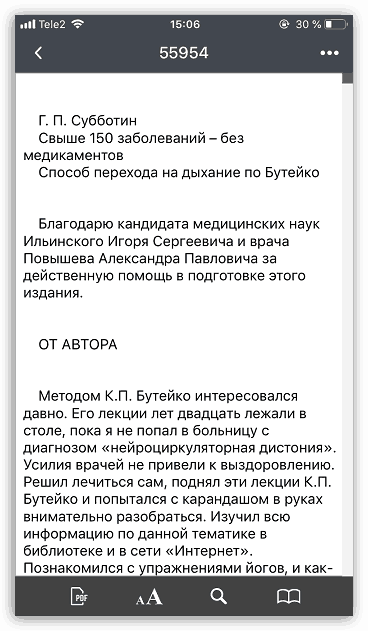
Използвайте някоя от двете приложения за лесно отваряне на zip архиви и файлове от много други формати.